Einfaches Laden von Pauschalkosten in Primavera P6
Die Entwicklung des grundlegenden Primavera P6-Zeitplans mit Aktivitäten und Logik ist nur der erste Schritt zur Erstellung eines nützlichen Projektzeitplans. Ohne eine Methode zur Messung des tatsächlichen Fortschritts anhand des geplanten Fortschritts fügt der Zeitplan nicht den potenziellen Wert hinzu, den er erzielen könnte, wenn den Aktivitäten Arbeitsstunden, Einheiten oder Kosten zugewiesen werden. Wir können den Fortschritt eines oder aller dieser Schritte verfolgen, um die Daten bereitzustellen, die zum Erstellen von geplanten Kurven und Histogrammen, Leistungsmetriken für die Zeitplanabweichung SV, den Zeitplanleistungsindex SPI, bei Abschlusswerten und anderen hilfreichen Leistungsmetriken erforderlich sind.
In diesem Artikel werde ich mich auf das Laden einfacher Pauschalkosten (LS) konzentrieren. Persönlich sehe ich dies mehr als jede andere Maßeinheit erforderlich / verwendet. Beachten Sie, dass die Kostenbelastung nicht annähernd so genau ist wie die Verwendung von geschätzten Arbeitsstunden und Stückkosten für die Entwicklung der Kostenwerte für jede Aktivität.
Ich werde auch einen vollständig entwickelten Zeitplan annehmen (vollständiger Arbeitsumfang, Aktivitäten, Logik, Kalender und alle Einstellungen korrekt …).
- “ Dauertyp“ auf „Feste Dauer und Einheiten“ einstellen.
- Typ „Prozent abgeschlossen“ auf „Physisch“ gesetzt.
- Berechnung auf Projektebene „Ressourcenzuweisungen“ auf „Istwert bei Abschluss subtrahieren“
Bei der Entwicklung eines Projektzeitplans, der „Kostenbelastung“ erfordert, ziehe ich es vor, eine Gruppe von Projektarbeitsressourcen mit einer Ressource pro Handel oder Unterauftrag zu entwickeln.
- Abbildung 1 – Ressourcenblatt / -liste
- Abbildung 2 – Die übergeordnete Ressource (Einrückung beachten)
- Abbildung 3 – Hinzufügen der Arbeitsressource
- Abbildung 4 – Registerkarte „Details“
- Abbildung 5 – Registerkarte „Units & Prices“
- Abbildung 6 – „Preis / Einheit“ Einstellung
- Abbildung 7 – Weisen Sie die Arbeitsressource zu
- Abbildung 8 – Zuweisen der Kosten / Einheitswert für die Aktivität
- Abbildung 9 – Zugewiesene Pauschalkosten
- Abbildung 10 – Basiskostenkurve
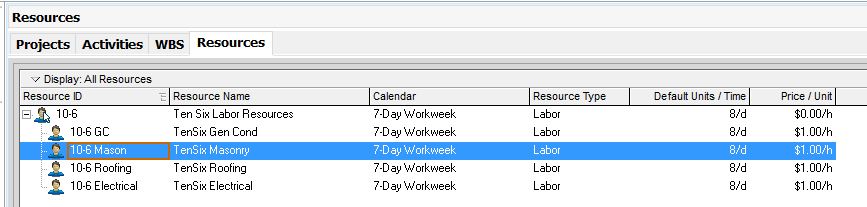 Abbildung 1 – Ressourcenblatt / -liste
Abbildung 1 – Ressourcenblatt / -liste
Ich habe dann die Einheit und die Kosten so eingestellt, dass das Laden der Pauschalkosten pro Einheit zulässig ist. Ich mache das durch:
- Gehen Sie zum Ressourcenfenster und erstellen Sie eine übergeordnete Ressource für das Projekt.
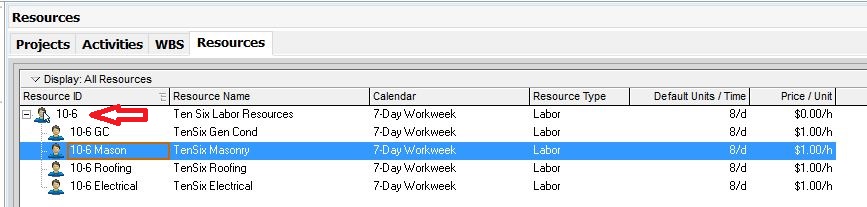 Abbildung 2 – Die übergeordnete Ressource (Einrückung beachten)
Abbildung 2 – Die übergeordnete Ressource (Einrückung beachten)
- Ich füge dann die entsprechende Arbeitsressource pro Handel / Subunternehmer unter dieser übergeordneten Ressource hinzu.
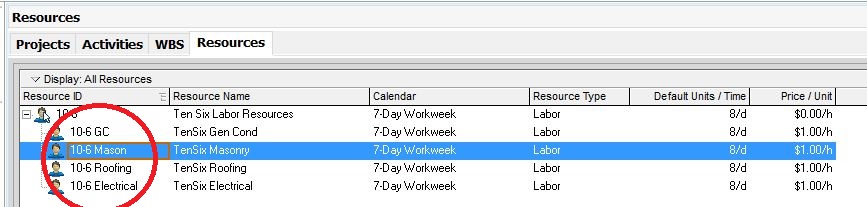 Abbildung 3 – Hinzufügen der Arbeitsressource
Abbildung 3 – Hinzufügen der Arbeitsressource
- Ich habe dann jeden Ressourcentyp auf „Arbeit“ gesetzt. (sie können eine „Arbeits“ -Ressource erstellen und kopieren / einfügen und umbenennen, sobald Sie alle Einstellungen für eine Ressource eingerichtet haben …).
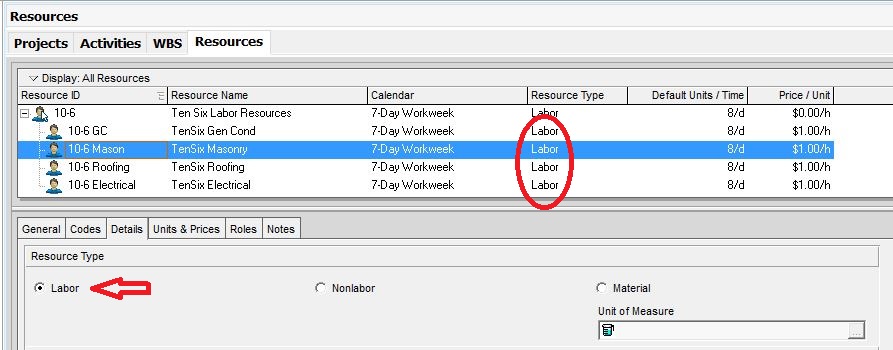 Abbildung 4 – Registerkarte „Details“
Abbildung 4 – Registerkarte „Details“
- Ich gehe zur Registerkarte „Details“ und überprüfe die Standardeinheiten / Zeit“ auf 8h / d. Ich stelle auch sicher, dass „Istwerte automatisch berechnen und „Kosten aus Einheiten berechnen“ ausgewählt sind.
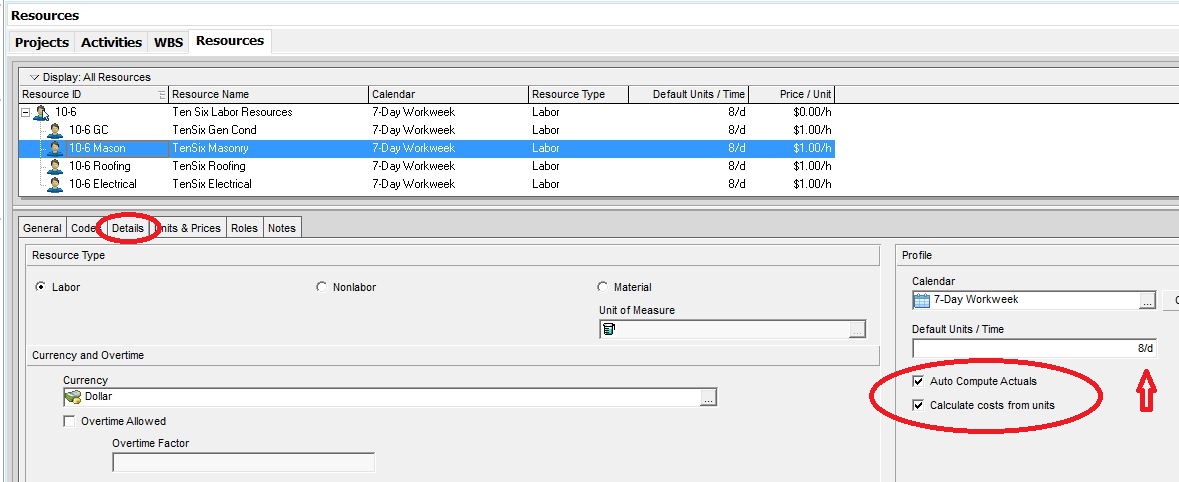 Abbildung 5 – Registerkarte „Units & Prices“
Abbildung 5 – Registerkarte „Units & Prices“
- Ich gehe dann zur Registerkarte „Units & Prices“ und stelle sicher, dass „Max Units / Time“ auf 8h / d eingestellt ist und setze den „Price / Unit“ auf $ 1.00 / h.
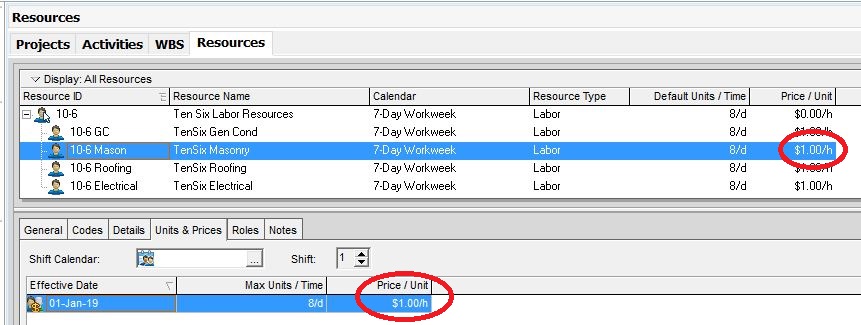 Abbildung 6 – „Preis / Einheit“ Einstellung
Abbildung 6 – „Preis / Einheit“ Einstellung
(Dies sind die gleichen Einstellungen, die die USACE für den Import / Export mit ihrem QCS / RMS-Prozess benötigt).
Das kümmert sich um das Einrichten der Ressourcen für das einfache Laden von Pauschalkosten. Anschließend wähle ich jede Aktivität aus, der ich budgetierte Kosten zuweisen möchte, und ordne die entsprechende Arbeitsressource zu.
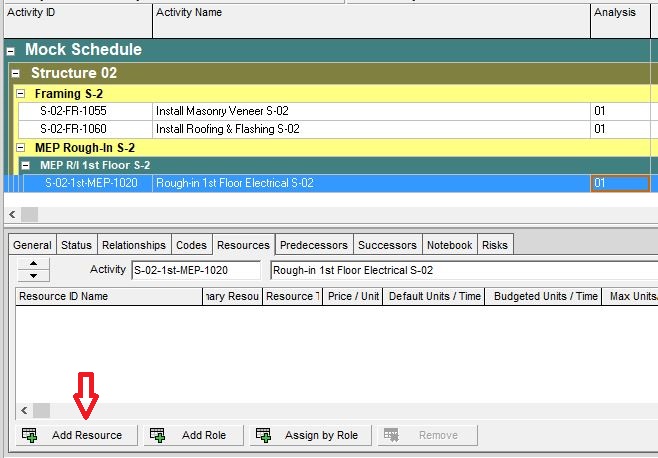 Abbildung 7 – Weisen Sie die Arbeitsressource zu
Abbildung 7 – Weisen Sie die Arbeitsressource zu
Dann weise ich den Kostenwert zu, indem ich den Kostenwert als Wert der budgetierten Einheiten eingebe.
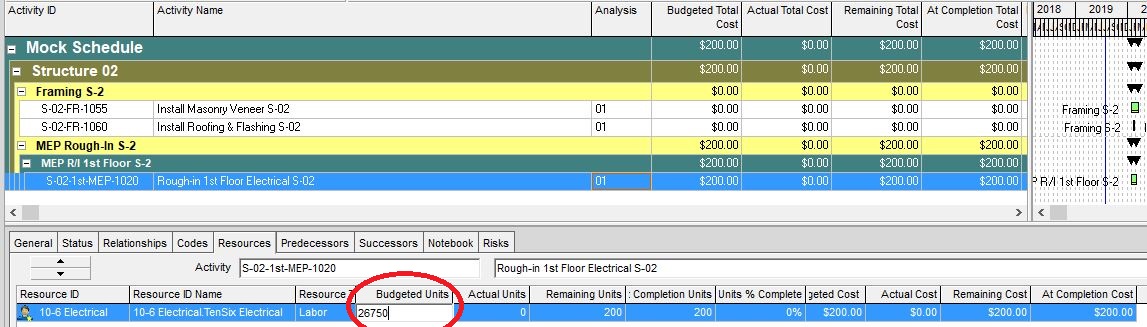 Abbildung 8 – Zuweisen der Kosten / Einheitswert für die Aktivität
Abbildung 8 – Zuweisen der Kosten / Einheitswert für die Aktivität
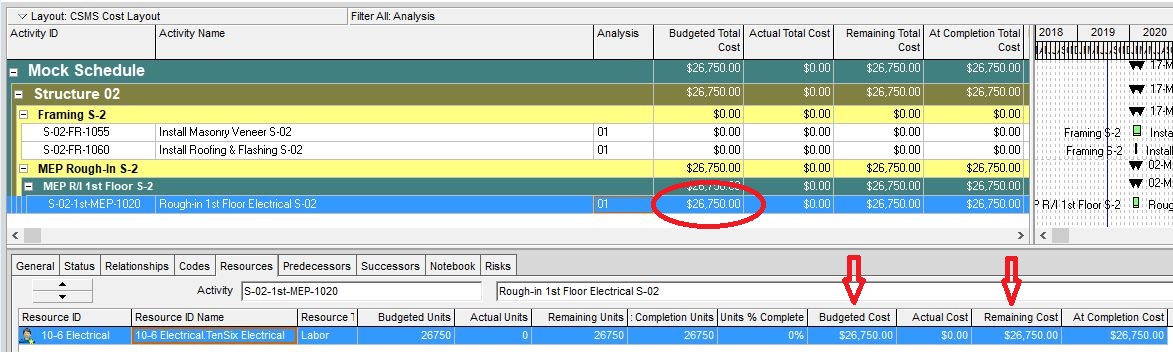 Abbildung 9 – Zugewiesene Pauschalkosten
Abbildung 9 – Zugewiesene Pauschalkosten
Ich überprüfe, ob die Werte „Budgetierte Gesamtkosten“, „Verbleibende Gesamtkosten“ und „Nach Abschluss der Gesamtkosten“ korrekt sind.
Sobald ich alle zu ladenden Aktivitäten mit der entsprechenden Arbeitsressource und dem Pauschalkostenwert abgeschlossen habe, kann ich in Primavera P6 eine Basisprojektkostenkurve erstellen oder zeitphasige Kostendaten zur Verwendung in einem anderen Programm wie MS Excel exportieren. Wir können dann jedes Fortschritts-Update für Kostenmetriken messen.
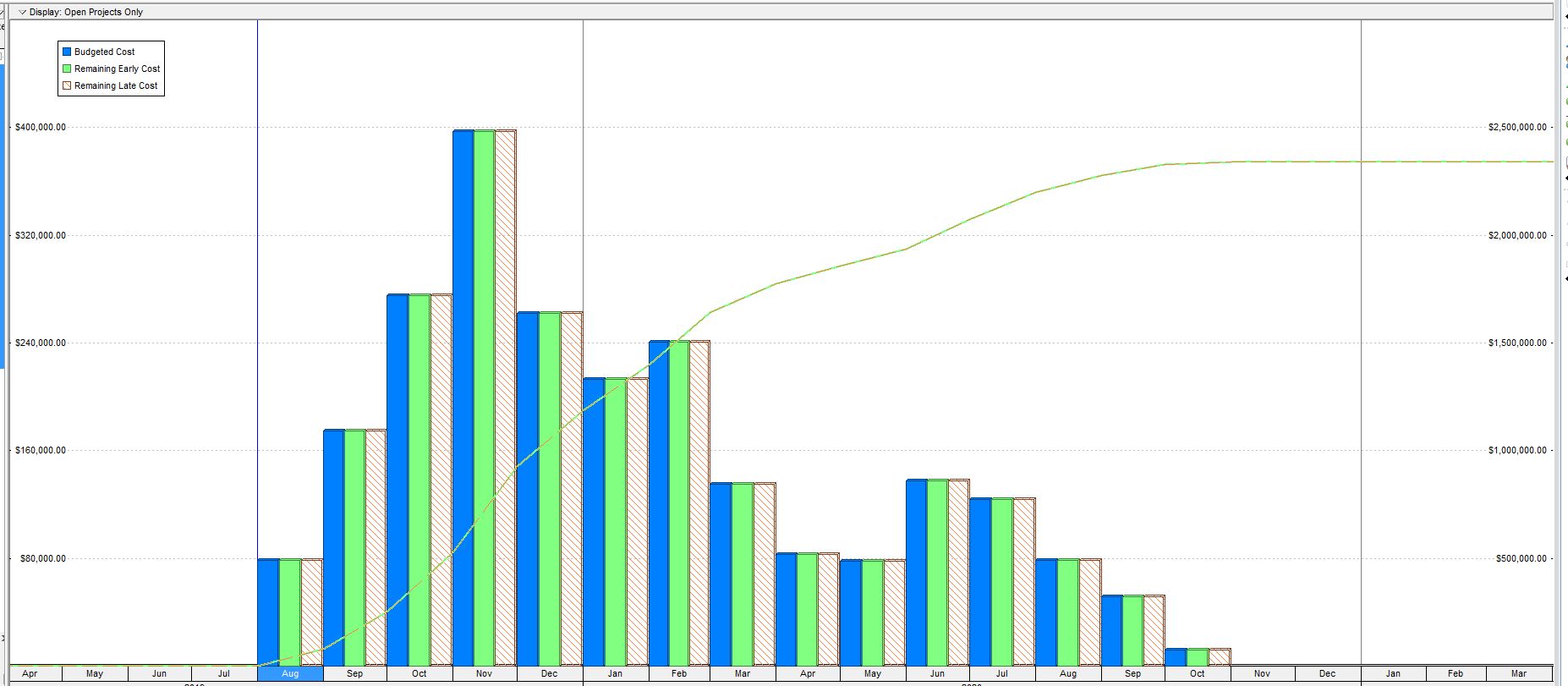 Abbildung 10 – Basiskostenkurve
Abbildung 10 – Basiskostenkurve
* Denken Sie daran, dass diese einfache Pauschalkostenbelastung keine genauen Arbeitsstunden-, Material- oder Ausrüstungswerte meldet.
Bei Bauprojekten ziehe ich es vor, den Kostenfortschritt auf die physischen Prozentwerte für die tatsächlichen Arbeiten zu stützen. Dies ist zwar nicht perfekt, aber für die meisten Bauprojekte ein vernünftiger Ansatz. Andere Branchen gehen das vielleicht anders an….
Grundsätzlich verwenden wir die Kosten als ein Werkzeug, um unsere tatsächlichen verdienten Kosten gegen unsere geplanten Kosten pro Periode zu messen. Viele Eigentümer sind mit dieser Methode vertraut, da die vorhandenen Arbeiten mit den verdienten Kosten für jede Aktivität übereinstimmen. Diese Methode erlaubt es dem Auftragnehmer jedoch nicht, die tatsächlichen Kosten mit den erzielten Kosten zu messen. Diese Methode bietet nur eine Kostenbasis für die Messung des Zeitplanfortschritts, die normalerweise vom Eigentümer verwendet wird.
Planen Sie Ihren Zeitplan….
 Paul Epperson CCM, PMP, PSP, PMI-SP
Paul Epperson CCM, PMP, PSP, PMI-SP
Paul verfügt über umfangreiche Erfahrung als Bauleiter. Im Laufe der Zeit wurde er davon überzeugt, dass es in unserer Branche einen kritischen Mangel an qualifizierten Planungs- und Planungsfachleuten gibt. Im Jahr 2009 zog er sich von seiner Arbeit als Bauleiter zurück und begann sich auf die Planung und Terminplanung zu konzentrieren. Er dient nun unserer Branche als Fachexperte in diesem Bereich.
Sie können Pauls LinkedIn-Konto besuchen, um mehr über ihn und seine Website zu erfahren. http://www.conschmanservices.com
